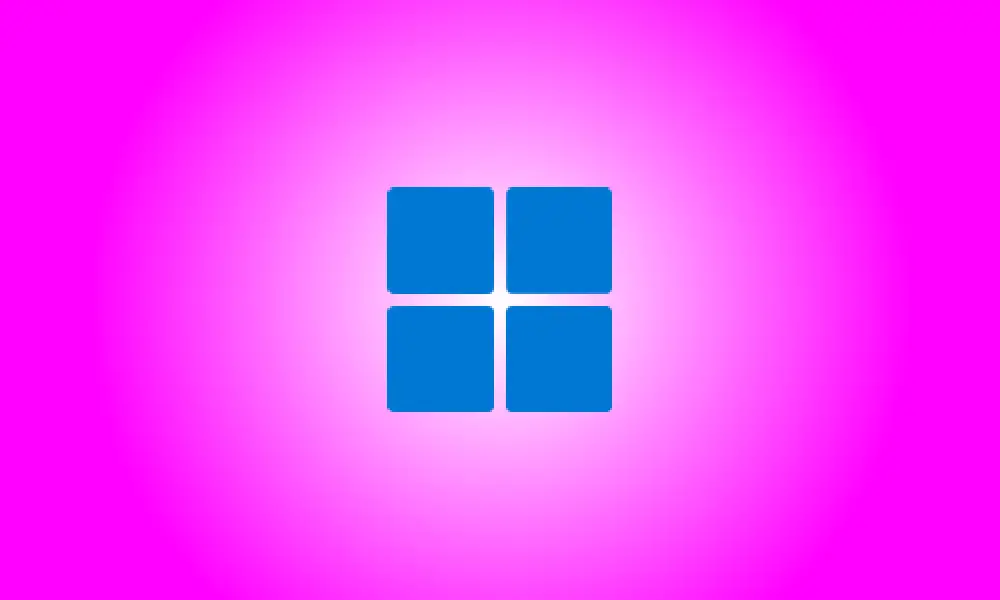Introduction
Windows 11 ne vous permet pas de déplacer votre barre des tâches en haut de l'écran avec un réglage officiel à partir d'octobre 2021. (contrairement à Windows 10). Mais nous avons mis au point une méthode pour y parvenir en modifiant le registre, et cela ne prendra que quelques clics. Voici comment procéder.
Vous pouvez apporter vos propres modifications au registre
Vous pouvez soit modifier votre registre Windows manuellement, soit télécharger notre hack en un clic dans la zone ci-dessous pour déplacer votre barre des tâches Windows 11 en haut de l'écran. Nous allons commencer par vous montrer comment le faire vous-même.
- L'Éditeur du Registre est un outil puissant, utilisez-le donc avec prudence. Une mauvaise utilisation peut rendre votre système instable, voire complètement inutilisable. Pourtant, c'est un hack simple, et tant que vous suivez les instructions à la lettre, tout devrait bien se passer. Avant de commencer, découvrez comment utiliser l'Éditeur du Registre si vous ne l'avez pas encore fait. Avant d'apporter des modifications, nous vous recommandons également de sauvegarder le Registre (et votre PC).
Tout d'abord, lancez l'Éditeur du Registre pour déplacer manuellement la barre des tâches en haut de l'écran. Pour ce faire, allez dans Démarrer, tapez "regedit", puis choisissez "Éditeur du registre" dans la liste des options.
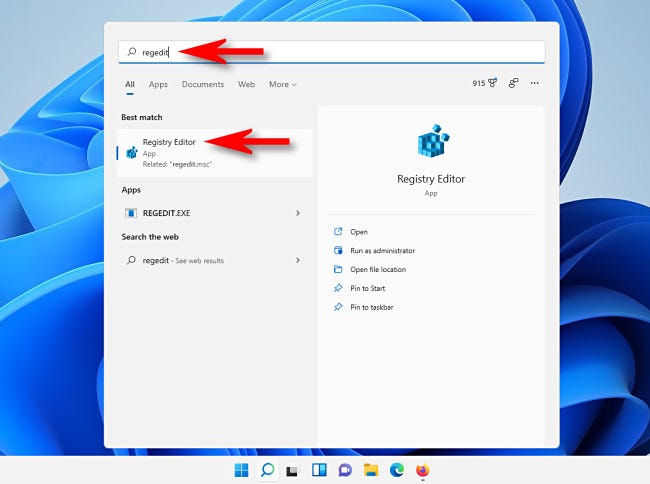
Accédez à cette clé à l'aide de la barre latérale ou placez-la dans la ligne d'adresse vers le haut de la fenêtre lorsque l'Éditeur du Registre s'ouvre :
- Ordinateur\HKEY_CURRENT_USER\Software\Microsoft\Windows\CurrentVersion\Explorer\StuckRects3
Double-cliquez sur la touche "Paramètres" dans la touche "StuckRects3" après l'avoir trouvée.
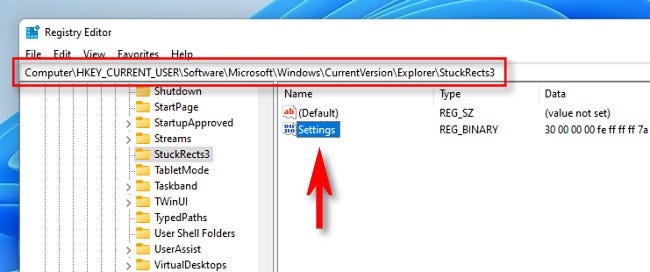
Vous verrez un tableau de valeurs lorsque la boîte "Modifier la valeur binaire" apparaît. C'est un peu un défi. Comptez jusqu'à la cinquième valeur à partir de la gauche après avoir trouvé la deuxième rangée de valeurs à partir du haut. Cette valeur est réglée sur "03" par défaut. Placez le curseur à droite du "03" (cliquez avec la souris, puis appuyez sur la touche fléchée droite si nécessaire), puis appuyez une fois sur Retour arrière, puis écrivez 01.
Pour résumer, vous avez remplacé la valeur "03" (qui fait référence à la barre des tâches inférieure) par "01". (ce qui signifie barre des tâches en haut). Cliquez sur "OK" lorsque vous avez terminé.
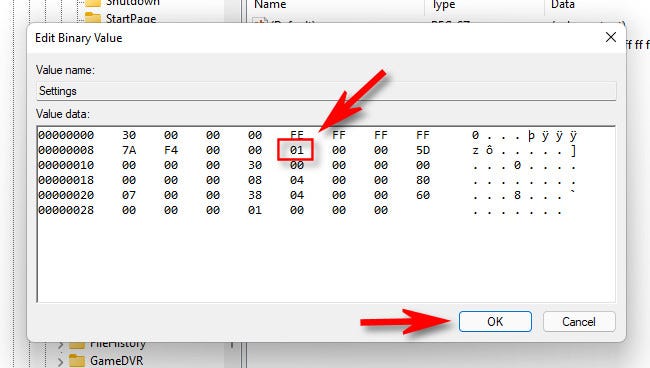
Redémarrez l'Explorateur Windows après avoir fermé l'Éditeur du Registre.
Pour redémarrer l'Explorateur, ouvrez le Gestionnaire des tâches en appuyant sur Ctrl + Maj + Échap, puis sélectionnez l'onglet "Processus". Si nécessaire, cliquez sur "Plus de détails" pour voir l'interface complète. Faites un clic droit sur « Explorateur Windows » dans la liste et choisissez « Redémarrer ».
- Notez qu'à moins que vous ne redémarriez Explorer, votre mise à jour ne prendra pas effet. Contrairement à de nombreux autres paramètres Windows, le simple fait de redémarrer votre ordinateur ou de vous déconnecter et de vous reconnecter ne résoudra probablement pas le problème.
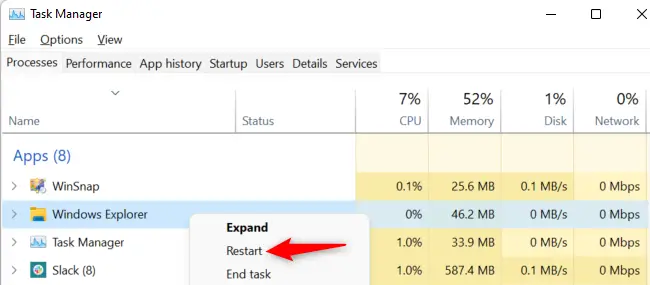
La barre des tâches apparaîtra alors en haut de l'écran. Lorsque vous cliquez sur Démarrer avec les icônes de la barre des tâches centrées, vous remarquerez que le menu Démarrer apparaît sur le côté gauche de l'écran plutôt qu'au milieu.
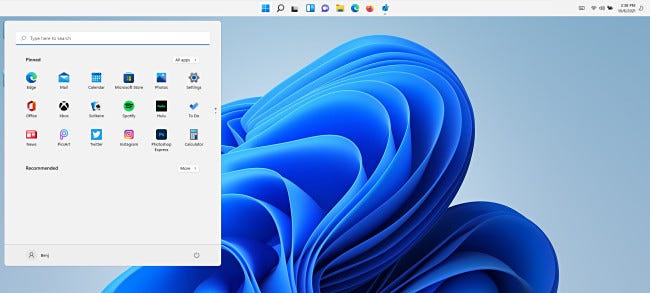
Ouvrez Paramètres (cliquez sur Windows + i) et accédez à Personnalisation> Barre des tâches> Comportements de la barre des tâches, puis réglez «Alignement de la barre des tâches» sur «Gauche» pour que votre bouton Démarrer corresponde à l'emplacement du menu Démarrer en haut de l'écran.
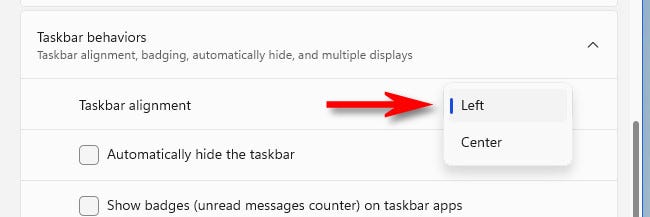
Si vous changez d'avis et souhaitez que votre barre des tâches soit à nouveau en bas de l'écran, mettez à jour la clé "Paramètres" à l'étape précédente et remplacez la valeur "01" par "03". Vous pouvez également utiliser le fichier "win11 taskbar bottom.reg" trouvé dans la section suivante.
Est-il possible de déplacer la barre des tâches de Windows 11 à gauche ou à droite de l'écran, par exemple ? Oui, en réglant simplement la valeur de la touche « Paramètres » sur « 00 » (pour la gauche) ou « 02 » (pour la droite) (pour la droite). Malheureusement, la barre des tâches n'est plus utile (à partir d'octobre 2021) car les icônes de la barre des tâches n'apparaissent pas correctement.
Notre One-Click Registry Hack est disponible en téléchargement
Vous pouvez télécharger nos fichiers de hack de registre en un clic si vous ne voulez pas risquer de modifier manuellement votre registre. Deux fichiers sont inclus dans le fichier ZIP répertorié ci-dessous qui déplacera votre barre des tâches Windows 11 en haut ou en bas de l'écran (après le redémarrage).
Téléchargez les fichiers de piratage de l'emplacement de la barre des tâches de Windows 11
Décompressez le fichier dans n'importe quel répertoire après l'avoir téléchargé, et vous aurez deux fichiers :
- win11_taskbar_top.reg : Cela modifie la position de la barre des tâches sur l'écran vers le haut.
- win11_taskbar_bottom.reg : cela modifie la position de la barre des tâches sur l'écran vers le bas.
Normalement, vous ne devriez pas faire confiance aux fichiers de registre téléchargés sur Internet, mais ils ont été produits et vérifiés par nous. Si vous souhaitez revérifier leur contenu, vous pouvez utiliser le Bloc-notes. (Pour modifier un fichier REG, faites un clic droit dessus, sélectionnez "Afficher plus d'options", puis "Modifier".)
Pour utiliser les fichiers REG, double-cliquez sur celui que vous souhaitez utiliser et un avertissement concernant la modification du registre apparaîtra. "Oui" doit être sélectionné.
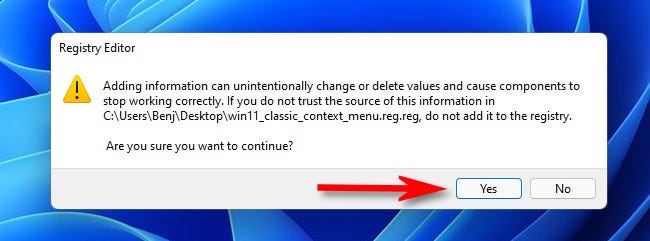
Ensuite, dans la fenêtre contextuelle de confirmation, cliquez sur "OK" et redémarrez l'Explorateur Windows.
Pour redémarrer l'Explorateur, ouvrez le Gestionnaire des tâches en appuyant sur Ctrl + Maj + Échap, puis sélectionnez l'onglet "Processus". Si nécessaire, cliquez sur "Plus de détails" pour voir l'interface complète. Cliquez avec le bouton droit sur "Explorateur Windows" dans la liste des processus en cours d'exécution et choisissez "Redémarrer".
- Remarque : Redémarrez l'Explorateur au lieu de redémarrer votre ordinateur ou de vous déconnecter et de vous reconnecter.
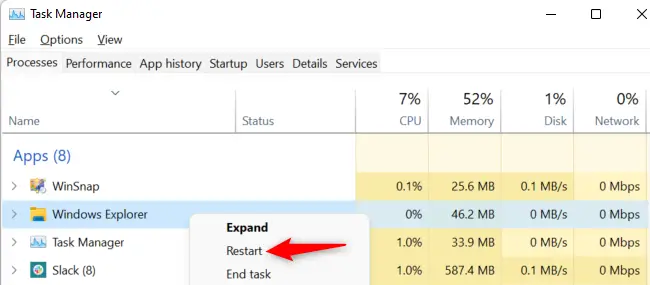
Selon le fichier REG que vous avez utilisé, votre barre des tâches sera désormais en haut ou en bas de l'écran.
- Gardez à l'esprit que Microsoft n'approuve pas officiellement ce hack de registre. Il pourrait se casser dans une future mise à jour de Windows 11 ou ne pas fonctionner correctement sur tous les PC.
Bien que nous soyons désormais obligés d'ajuster le placement de la barre des tâches via des hacks de registre, nous nous attendons à ce que Microsoft officialise finalement l'option dans l'application Paramètres. D'ici là, bonne chance dans vos tâches !